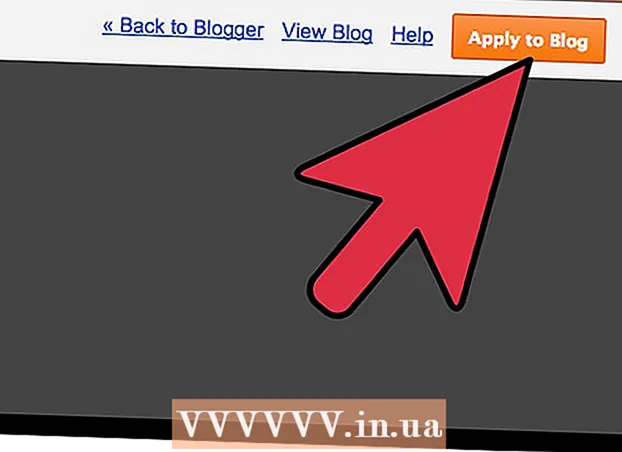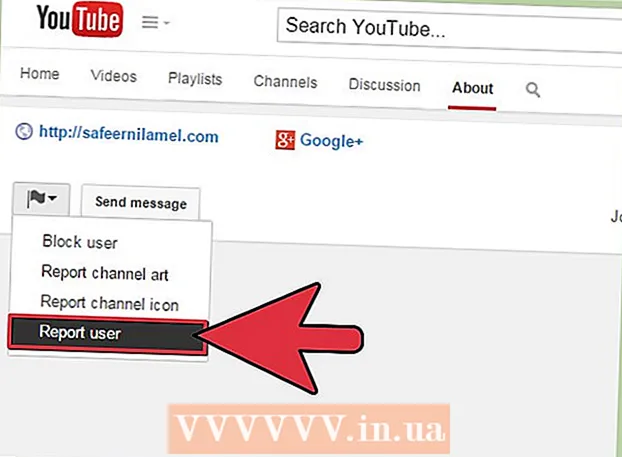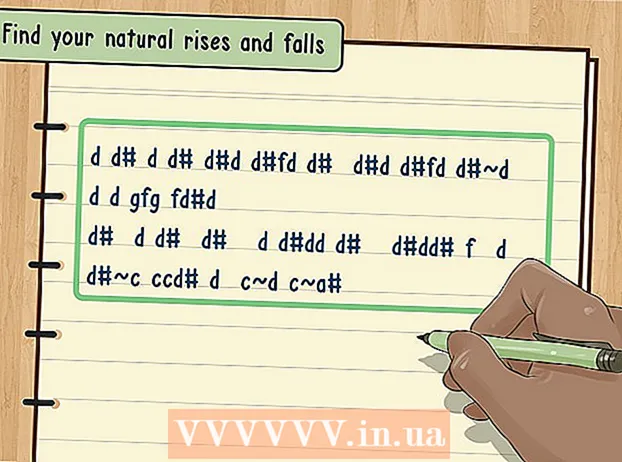Autor:
John Stephens
Dátum Stvorenia:
25 Január 2021
Dátum Aktualizácie:
1 V Júli 2024
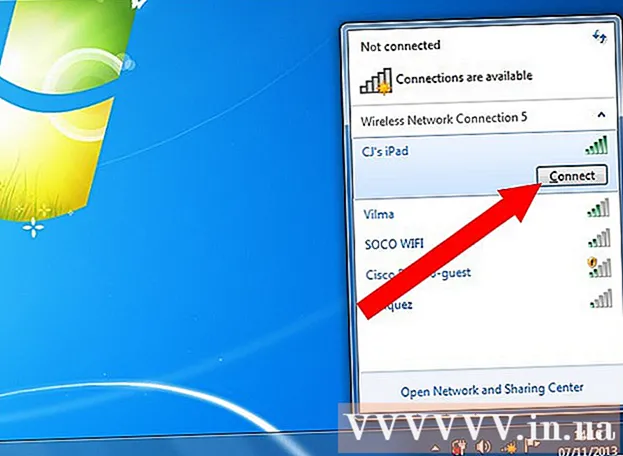
Obsah
Ak momentálne nemáte sieť, ale naozaj musíte byť online pomocou počítača, tento problém môže váš telefón uložiť. Pripojenie ďalších zariadení k telefónnej sieti často vyžaduje, aby ste použili konkrétne plány od svojho poskytovateľa telefónnej siete. Zároveň to tiež spotrebováva veľa mobilných dát rýchlejšie ako obvykle. Ak chcete pripojiť počítač alebo iné zariadenie s dátami telefónnej siete, postupujte podľa týchto pokynov.
Kroky
Metóda 1 z 3: Zdieľanie na zariadeniach Android
- Rozhodnite sa medzi zdieľaním vášho USB pripojenia alebo vytvorením bezdrôtového hotspotu. Tethering cez USB je najlepšou voľbou, ak k telefónu, ktorý má port USB, pripojíte iba jedno zariadenie. Ak chcete pripojiť viac zariadení alebo tablet, ktorý nemá USB port, mali by ste si vytvoriť bezdrôtový hotspot. Za obe možnosti sa účtujú poplatky v závislosti od použitého plánu služieb. Tethering je zvyčajne povolený v najnovších neobmedzených balíkoch.
- Ak pripájate iba jedno zariadenie, použite tethering cez USB, pretože je bezpečnejší ako bezdrôtové pripojenie.
- Ak nastavujete bezdrôtový hotspot, dajte si pozor na prístup k mobilným dátam a heslo na používanie. Ak nepoužívate veľký dátový program, tento typ prístupu sa spotrebuje veľmi rýchlo.
- Zdieľajte USB pripojenie z telefónu na notebook. Pripojte telefón k počítaču pomocou kábla USB. Nemusíte sa obávať dialógových okien pre prístup k súborom.
- Otvorte Nastavenia. Stlačte tlačidlo Menu alebo Nastavenia alebo otvorte položku Nastavenia v zozname aplikácií.
- V časti „Bezdrôtové pripojenie a sieť“ kliknite na „Tethering a prenosný hotspot“.
- Možno budete musieť kliknúť na „Viac nastavení“, aby ste videli túto možnosť. Rôzne systémy Android sú usporiadané odlišne, ale všeobecné kroky sú si dosť podobné.
- Skontrolujte dialógové okno „Tethering cez USB“. Toto je akcia na začatie zdieľania mobilných údajov s počítačom. Na oznamovacej lište telefónu sa zobrazí modrá ikona pripojenia.
- Ak používate Windows XP, budete si musieť stiahnuť súbor „tetherxp.inf“ z webovej stránky Android. Tento súbor musíte nainštalovať pri prvom pripojení telefónu k počítaču.
- Zrušením začiarknutia políčka zastavíte zdieľanie. Alebo môžete odpojiť kábel USB a zdieľanie ukončiť.
- Vytvorte bezdrôtový sieťový prístupový bod. Ak potrebujete k mobilným dátam pripojiť viac ako jedno zariadenie, odporúča sa bezdrôtový hotspot. Pri výbere tejto metódy buďte opatrní, pretože nie je taká bezpečná ako tethering cez USB.
- Otvorte Nastavenia. Stlačte tlačidlo Menu alebo Nastavenia alebo otvorte položku Nastavenia v zásobníku aplikácií.
- V sekcii „Bezdrôtové pripojenie a sieť“ kliknite na „Tethering a prenosný hotspot“.
- Možno budete musieť zvoliť "Viac nastavení", aby ste našli túto možnosť. Jednotlivé systémy Android sú usporiadané odlišne, ale všeobecné kroky sú rovnaké.
- Začiarknite políčko „Prenosný hotspot Wi-Fi“. V závislosti od zariadenia sa zobrazí posúvač s názvom „Mobilný hotspot“ alebo niečo podobné. Potiahnutím do strany ju zapnete.
- Zariadenie môže vyžadovať overenie, či váš dátový program umožňuje vytváranie mobilných hotspotov. Ak nie, dostanete pokyn na aktiváciu služby na telefóne.
- Po pripojení zariadenia sa na oznamovaciu lištu telefónu pridá modrá ikona bezdrôtového pripojenia.
- Kliknite na tlačidlo „Nastavenia prenosného hotspotu Wi-Fi“ a nastavte názov siete a heslo. Odporúča sa nastaviť heslo, aby ste zabránili iným používateľom v prístupe k sieti a spotrebe mobilných dát.
Metóda 2 z 3: Zdieľanie na zariadeniach iOS

Rozhodnite sa medzi zdieľaním vášho USB pripojenia alebo vytvorením bezdrôtového hotspotu. Tethering cez USB je najlepšou voľbou, ak ste k telefónu, ktorý má port USB, pripojené iba jedno zariadenie. Ak chcete pripojiť viac zariadení alebo tablet, ktorý nemá USB port, mali by ste si vytvoriť bezdrôtový hotspot. Za obe možnosti sa účtujú poplatky v závislosti od použitého plánu služieb. Tethering je zvyčajne povolený v najnovších neobmedzených balíkoch.- Ak je pripojené iba jedno zariadenie, odporúča sa pripojenie USB. Tento typ pripojenia je bezpečnejší ako bezdrôtový. Zdieľanie USB pripojenia vyžaduje, aby bol vo vašom počítači nainštalovaný iTunes.
- Ak vytvoríte bezdrôtový hotspot, musíte pochopiť, že ktokoľvek s heslom má prístup do siete a spotrebu vašich mobilných dát. Bez veľkých dátových paketov prístup tohto typu dáta rýchlo spotrebuje.
- Zapnite osobný hotspot. Ak chcete povoliť zdieľanie, musíte túto funkciu povoliť v Nastaveniach.
- Vyberte možnosť Nastavenia a potom možnosť Mobilné.

- V ponuke Celulárne vyberte Osobný hotspot. Ak dátový program neumožňuje zdieľanie pripojenia, budete vyzvaní kontaktovať operátora.

- Posuňte vodorovný pruh osobného hotspotu do polohy ZAPNUTÉ.

- Vyberte spôsob pripojenia. Predvolená metóda je pripojenie cez USB. Ak sa chcete pripojiť cez Wi-Fi alebo Bluetooth, stlačte tlačidlo „Zapnúť Wi-Fi a Bluetooth“.

- Vyberte možnosť Nastavenia a potom možnosť Mobilné.
Pripojte sa k hotspotu. Po povolení osobného hotspotu sa k tomuto bodu môžu pripojiť ďalšie zariadenia. Ak je povolené Wi-Fi, sieť sa zobrazí ako „iPhone
„. Heslo sa zobrazí v ponuke Osobný hotspot. Ak chcete, môžete si zmeniť heslo. reklama
Metóda 3 z 3: Zdieľanie v systéme Windows Phone
- Nastavte zdieľanie bezdrôtového pripojenia. Windows Phone 8 nepodporuje tethering cez USB, môžete vytvoriť iba bezdrôtový hotspot. Na umožnenie tetheringu je potrebný dátový plán.
- Otvorte zoznam aplikácií a vyberte Nastavenia. Prejdite do ponuky „Zdieľanie internetu“.
- Otočte posúvač Zdieľanie do polohy ZAPNUTÉ. Stlačte tlačidlo Nastavenie.
- Zadajte názov siete v dialógovom okne „Broadcast name“. Toto je zobrazovaný názov bezdrôtovej siete, ku ktorej ste pripojení.
- Vyberte zabezpečenie bezdrôtovej siete. Na ochranu štandardnej bezdrôtovej siete WPA2 sa odporúča nastaviť heslo. Takto zabránite nežiaducim používateľom v prístupe k sieti a konzumácii vašich údajov.
- Po aktivácii siete sa na stavovom riadku telefónu zobrazí ikona „Zdieľanie internetu“.
- Sieťové pripojenia. Nájdite práve nastavený názov siete. Zadajte svoje heslo a ste pripojení k internetu. reklama
Rada
- Mobilný telefón vždy držte v blízkosti prenosného alebo stolného počítača.